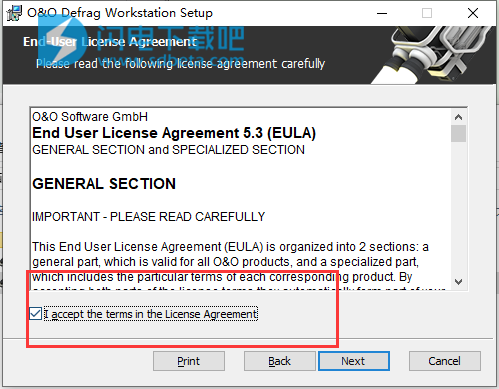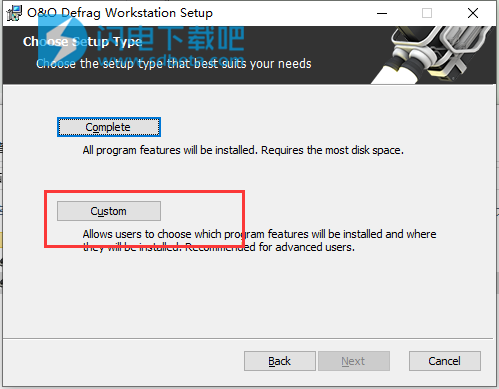O&O Software开发了新的碎片整理方法SOLID。通过使用碎片整理方法SOLID,对这些分布式文件部分进行碎片整理,以便将来在更改文件时必须读出并写入更少的存储器单元。因此,通过碎片整理减少了读取和写入访问次数,SSD速度更快。此外,防止了SSD(当然还有传统硬盘驱动器)的过早磨损,因为与使用SOLID进行碎片整理之前相比,需要擦除和重写的块更少。
作为经过认证的Microsoft金牌合作伙伴,我们拥有非常可靠的专业知识,这反映在我们的产品中。简单快速地集成到您的企业网络中可以实现极快的投资回报率并可持续地降低您的TCO。这意味着您可以专注于重要的事情:您的核心业务!
定期碎片整理是实现最高性能的关键。因此,您不必每次都手动执行碎片整理,O&O Defrag提供了复杂的时间安排,可以为您完成工作。碎片整理任务用于定义碎片整理的时间,操作和其他参数。您可以创建,编辑和删除任务。如果您暂时不需要任务,但又不想删除它,则可以将其禁用。在重新激活任务之前,不会执行该任务。
硬盘的读头压力小得多,并且在整齐(碎片整理)的硬盘中磨损,因此可以显着延长硬件的使用寿命。这同样适用于SSD的存储器单元上的负载。即使在数据丢失的情况下,您也有更好的机会完全恢复丢失的数据:通过数据恢复程序(如O&O DiskRecovery)可以更容易地重建相干存储的文件,而不是存储在多个硬盘区域中的文件。
碎片整理文件增加了使用数据恢复解决方案重建数据的机会
使用帮助
一、快速入门
O&O Defrag旨在满足几乎所有用户的需求。O&O Defrag的默认设置已针对大多数计算机进行了最佳配置。QuickStart对话框中的选项选项涵盖了最常见的用户场景。这意味着您的计算机可以继续以最佳状态执行,而无需进行任何特殊设置。
可以在程序窗口左侧的功能区栏中启动QuickStart向导。
如果您使用的是默认设置,请单击“ 确定”以应用更改。
1、安排自动碎片整理
在后台自动优化硬盘在
自动碎片整理期间检查所有已修改和新添加的文件。一旦不再访问,新碎片文件将自动进行碎片整理。这将确保您的系统始终保持最高性能水平,并有效防止任何其他碎片。启用此选项时,还将考虑驱动器的各个区域。
优化计算机不使用时(屏幕保护程序处于活动状态时)
每当屏幕保护程序打开时,碎片整理始终会启动。例如,当您外出吃午饭或远离计算机时。在您使用计算机时,碎片整理将被取消,并且一旦屏幕保护程序再次出现,将继续进行碎片整理。
在指定时间对驱动器进行碎片整理
您可以在此处指定是否应自动重复碎片整理。然后,下一次碎片整理将自动启动,而无需您手动启动它。
3、额外的自动优化
O&O Defrag首次使您能够优化所有品牌的SSD驱动器。使用定期安排的ATA TRIM命令,SSD将随时了解可用于新数据的硬盘区域。SSD不再继续保存不再需要的数据内容,而是可以使用这些释放区域进行数据管理的驱动器内部优化。因此,SSD能够更快地处理访问,并且将闪存芯片上的磨损保持在最低限度。
二、分析您的驱动器
通过分析硬盘,您可以概览文件在驱动器上的排列方式,以及它们的碎片程度。分析完成后,O&O Defrag会创建有关碎片级别的详细状态报告。
此级别可介于0%和100%之间,因此较低的值(理想情况下为0%)表示您的数据未分段。接近100的值实际上是最糟糕的情况 - 您的文件几乎完全碎片化。即使大约15%的值表明您的系统性能受到严重影响,强烈建议进行碎片整理。
<2% 几乎所有文件都以最佳方式排列在硬盘上。这是理想的条件,只能通过定期运行碎片整理来实现和维护。
2% - 5% 对于系统驱动器而言,这种碎片程度仍然可以接受,并表明您的系统运行在几乎理想的性能水平。
6% - 10% 这种程度的碎片仍然可以用于数据驱动器,但频繁访问这些数据需要比理想条件下更多的时间。
11% - 20% 由于碎片严重,您的系统工作速度比正常慢。使用O&O Defrag的计划功能定期运行碎片整理。这有助于保持系统以良好的速度运行。
超过20% 您的系统非常分散,并且严重损失性能。您应该立即对系统进行碎片整理,并定期创建碎片整理工作。比较下一次碎片整理运行之前和之后的碎片级别。
1、开始分析
从驱动器列表中选择要分析的驱动器。
使用功能区栏或右键单击菜单启动分析。
根据驱动器的大小,分析可能需要一些时间。您可以在驱动器图标和状态显示中看到正在进行的分析。
分析完成后,您可以在Web浏览器中将详细状态报告视为HTML文档。
三、对您的驱动器进行碎片整理
1、历史
通过清晰显示的统计信息,您可以了解常规碎片整理对您的系统产生的影响,并且您可以跟踪数周和数月的成功情况。例如,您可以监视已加快的文件数量以及放置了多少过多的文件碎片。在此基础上,您可以调整设置以使碎片整理与您的计算机习惯相匹配,以获得最佳效果。
2、驱动器状态
显示有关碎片整理前后所选驱动器条件的信息。
在这里,您可以找到有关驱动器,其上使用的空间量以及文件系统的信息。刷新的饼图将动态表示碎片整理运行期间碎片的比例级别。
整个驱动器的状态会通知您分析的文件和文件夹以及未分析的文件和文件夹。每次碎片整理都会动态进行新的评估。
3、档案状态
“文件状态”概述了驱动器上最大且碎片最多的文件。此文件系统统计信息的内容也可以在状态报告中找到。您必须首先分析驱动器的文件统计信息,以便在此处显示它们。单击功能区栏中的分析后将发生这种情况。
可以使用“排序”下拉菜单根据各种条件列出文件。
O&O Defrag允许您只需点击几下鼠标即可对单个驱动器或整台计算机进行碎片整理。
4、您第一次碎片整理的建议
第一次碎片整理通常需要最多时间,因为O&O Defrag必须检查整个系统并将所有文件移动到最佳位置。对于已经使用了很长时间并且很少或从未进行过碎片整理的系统来说尤其如此。
特别是COMPLETE方法非常耗时,因为需要优化整个文件结构,这涉及移动未分段的文件。
因此,我们建议使用STEALTH或SPACE方法进行初始碎片整理。这些方法可以非常快速有效地整合您的硬盘。之后,您可以使用COMPLETE方法获得最佳性能,或坚持使用更快的STEALTH和SPACE方法。无论您选择哪种方法,您的系统都将比以前快得多!
5、碎片整理单驱动器
从驱动器列表中选择要进行碎片整理的驱动器。
单击功能区栏中的“ 开始”按钮将使用OPTIMIZE默认方法开始碎片整理。如果要更改此方法,请打开“开始”按钮的下方菜单,然后选择所需的方法。
根据数据库的大小,碎片整理可能需要几个小时。您可以在驱动器符号和状态显示上看到正在进行的碎片整理。
完成碎片整理后,您可以在Web浏览器中将详细状态报告显示为HTML文档。
注意:
您可以通过按Ctrl键并选择要包含的驱动器来同时对多个驱动器进行碎片整理。
对SSD进行碎片整理
在保存文件时,SSD的控制器会将它们分成单个文件片段,然后将它们分发到下一个空闲和“合适”的内存部分,称为页面。此行为会降低SSD的速度,因为必须找到各个部分并且并行访问的数量是有限的。如果SSD碎片化,则可能需要更多的存储器单元,因为系统会记住原始文件中有多少碎片并将它们保存在相同数量的单元中,即使这些文件可以容纳更少的单元。从长远来看,这意味着要承受比所需更多的存储器单元,这可能不必要地导致存储设备的早期故障。
O&O Defrag提供了在碎片整理之前禁用卷影副本的选项。
如果要在碎片整理后重新激活卷影副本,请通过组合Windows + R键并在其中输入“sysdm.cpl”来调用Run,然后按Enter键。切换到“ 计算机保护”选项卡,然后单击“ 配置...”按钮。将打开一个新窗口,顶部显示“ 启用计算机保护”选项。选择它。单击“ 确定”确认对话框。现在重新激活卷影副本。
注意:
将通过禁用计算机保护来删除现有系统还原点。
6、对整个计算机进行碎片整理
要对整个计算机进行碎片整理,请选择驱动器列表中的所有驱动器。按Ctrl可以完成多项选择。
如果单击功能区栏中的“ 开始”按钮,将开始使用OPTIMIZE默认方法进行碎片整理。如果要更改此方法,请先打开“开始”按钮的下方菜单,然后选择所需的方法。
根据数据库的大小,碎片整理可能需要几个小时。您可以在驱动器符号和状态显示上看到正在进行的碎片整理。
完成碎片整理后,您可以在Web浏览器中将详细状态报告显示为HTML文档。
7、对单个文件和文件夹进行碎片整理
您还可以对单个文件和文件夹进行碎片整理。只需右键单击所需的文件夹或文件,然后选择“ 碎片整理”。将打开O&O Defrag并开始碎片整理。通常在几秒钟内完成少量数据的碎片整理。